在Excel表格中设置下拉数字递增的方法包括:使用数据验证、创建自定义列表、使用公式。为了帮助您更好地理解,我将详细介绍其中的一个方法,即使用数据验证来设置下拉数字递增。具体步骤如下:
创建数据源:在一个单独的列中创建一个递增的数字列表,确保这些数字是您希望在下拉菜单中显示的内容。
选择数据验证单元格:选中您希望设置下拉菜单的单元格或区域。
设置数据验证:导航到“数据”选项卡,点击“数据验证”,在“允许”下拉菜单中选择“序列”,然后在“来源”框中输入您之前创建的递增数字列表的引用。
通过数据验证,您可以轻松地创建一个下拉菜单,其中包含递增的数字。接下来,我们将深入探讨如何在Excel中使用这一功能,以及其他相关的高级设置。
一、创建数据源
步骤1:打开Excel工作簿,并选择一个工作表。在一个单独的列中输入您希望在下拉菜单中显示的递增数字。例如,如果您希望下拉菜单包含数字1到10,则在A列中输入1到10。
步骤2:确保这些数字是连续的,并且排列在同一列中。这将使得后续步骤中的数据验证设置更加简单和直观。
二、选择数据验证单元格
步骤1:在您的工作表中,选择您希望设置下拉菜单的单元格或区域。您可以选择单个单元格,也可以选择多个单元格或一个连续的单元格区域。
步骤2:确保您选择的单元格区域足够大,以便包含所有您希望包含在下拉菜单中的选项。
三、设置数据验证
步骤1:导航到Excel顶部的“数据”选项卡。在“数据工具”组中,点击“数据验证”按钮。这将打开“数据验证”对话框。
步骤2:在“设置”选项卡下,找到“允许”下拉菜单,并选择“序列”。
步骤3:在“来源”框中,输入您之前创建的递增数字列表的引用。例如,如果您的数字列表位于A1到A10单元格中,则在“来源”框中输入“=$A$1:$A$10”。
步骤4:点击“确定”按钮,完成数据验证设置。现在,选中的单元格将显示一个下拉箭头,点击箭头即可看到递增的数字列表。
四、使用公式创建动态下拉菜单
除了使用数据验证,还可以通过公式创建一个动态的下拉菜单,以便在数据源发生变化时自动更新。以下是如何使用公式实现这一功能的步骤:
步骤1:首先,确保您的数据源(递增数字列表)在一个连续的区域中。
步骤2:选择您希望设置下拉菜单的单元格或区域。
步骤3:导航到“数据”选项卡,点击“数据验证”按钮。
步骤4:在“设置”选项卡下,找到“允许”下拉菜单,并选择“序列”。
步骤5:在“来源”框中,输入以下公式之一,具体取决于您的数据源位置:
=OFFSET(Sheet1!$A$1,0,0,COUNTA(Sheet1!$A:$A),1)
其中Sheet1是您的工作表名称,$A$1是数据源的第一个单元格,$A:$A是数据源所在的整列。
步骤6:点击“确定”按钮,完成数据验证设置。现在,选中的单元格将显示一个动态的下拉菜单,随着数据源的变化而自动更新。
五、创建自定义列表
Excel还允许您创建自定义列表,以便在下拉菜单中显示预定义的递增数字。以下是如何创建自定义列表的步骤:
步骤1:导航到“文件”选项卡,选择“选项”,然后点击“高级”选项。
步骤2:向下滚动到“常规”部分,并点击“编辑自定义列表”按钮。这将打开“自定义列表”对话框。
步骤3:在“自定义列表”对话框中,点击“输入列表”框,并输入您希望显示的递增数字,用逗号分隔。例如,输入“1,2,3,4,5,6,7,8,9,10”。
步骤4:点击“添加”按钮,然后点击“确定”按钮完成设置。
步骤5:现在,您可以在任何单元格中使用数据验证来引用这个自定义列表。
六、自动填充功能
Excel的自动填充功能也可以用来快速创建递增的数字列表,然后将其用作数据验证的来源。以下是如何使用自动填充功能创建递增数字列表的步骤:
步骤1:在一个单独的列中输入第一个数字,例如“1”。
步骤2:选择这个单元格,然后将鼠标指针移到单元格右下角,直到指针变成一个十字形。
步骤3:按住鼠标左键,向下拖动以填充后续单元格。Excel将自动生成递增的数字列表。
步骤4:完成后,您可以使用这个自动生成的列表作为数据验证的来源。
七、通过VBA代码创建高级下拉菜单
如果您对Excel VBA编程有一定了解,您可以编写VBA代码来创建更加高级和灵活的下拉菜单。以下是一个简单的VBA代码示例,用于创建一个递增数字的下拉菜单:
Sub CreateDropDown()
Dim ws As Worksheet
Set ws = ThisWorkbook.Sheets("Sheet1")
With ws.DropDowns.Add(Top:=ws.Range("B2").Top, _
Left:=ws.Range("B2").Left, _
Width:=ws.Range("B2").Width, _
Height:=ws.Range("B2").Height)
.AddItem "1"
.AddItem "2"
.AddItem "3"
.AddItem "4"
.AddItem "5"
.AddItem "6"
.AddItem "7"
.AddItem "8"
.AddItem "9"
.AddItem "10"
.ListIndex = 1
End With
End Sub
步骤1:按Alt + F11打开VBA编辑器。
步骤2:选择插入 > 模块,然后将上述代码粘贴到模块窗口中。
步骤3:按F5键运行代码。此代码将在Sheet1的B2单元格中创建一个包含递增数字的下拉菜单。
通过以上方法,您可以在Excel中灵活地创建下拉数字递增的列表,并根据需要选择最适合您的方法。每种方法都有其独特的优点,具体选择取决于您的需求和熟悉程度。
相关问答FAQs:
1. 如何在Excel表格中设置下拉数字递增?
在Excel表格中,您可以通过以下步骤设置下拉数字递增:
首先,选中您要设置下拉数字递增的单元格或单元格范围。
然后,点击“数据”选项卡上的“数据验证”按钮。
在弹出的数据验证对话框中,选择“整数”或“小数”作为允许的数据类型。
接下来,在“设置”选项卡中,选择“序列”选项。
在“序列”选项卡中,选择“线性”或“自动填充”选项,取决于您想要的递增方式。
在“起始值”和“步长”框中,输入递增的起始值和步长。
最后,点击“确定”按钮应用设置。
这样,您就成功设置了下拉数字递增。
2. 我怎样在Excel表格中实现下拉数字递增的功能?
如果您希望在Excel表格中实现下拉数字递增的功能,可以按照以下步骤进行操作:
首先,选择您要设置下拉数字递增的单元格或单元格范围。
然后,点击“数据”选项卡上的“数据验证”按钮。
在弹出的数据验证对话框中,选择“整数”或“小数”作为允许的数据类型。
接下来,在“设置”选项卡中,选择“序列”选项。
在“序列”选项卡中,选择“线性”或“自动填充”选项,以实现递增功能。
在“起始值”和“步长”框中,输入递增的起始值和每次递增的数值。
最后,点击“确定”按钮应用设置。
这样,您就可以实现Excel表格中的下拉数字递增功能。
3. 如何在Excel中设置下拉菜单并实现数字递增?
要在Excel中设置下拉菜单并实现数字递增,您可以按照以下步骤进行操作:
首先,选中您想要设置下拉菜单的单元格或单元格范围。
然后,点击“数据”选项卡上的“数据验证”按钮。
在弹出的数据验证对话框中,选择“列表”作为允许的数据类型。
在“来源”框中,输入您想要显示在下拉菜单中的数字序列,例如:1,2,3,4,5。
勾选“忽略空单元格”选项,以确保下拉菜单中不会显示空白选项。
最后,点击“确定”按钮应用设置。
这样,您就可以在Excel中设置下拉菜单,并实现数字的递增。
原创文章,作者:Edit1,如若转载,请注明出处:https://docs.pingcode.com/baike/4987092